笔记本电脑怎样录屏?这3款工具轻松上手
一键录制-声音与画面同步
免费下载,不限时长,操作简单,高清录制
无论是在工作还是学习中,我们都需要使用笔记本电脑进行各种操作。而录屏功能作为笔记本电脑的一项重要功能,可以帮助我们将屏幕上的内容录制下来,方便我们保存和分享。可是笔记本电脑怎样录屏呢?接下来,本文将介绍三种常见的笔记本电脑录屏方法,并对每种方法的操作步骤进行详细说明。

笔记本电脑录屏方法1:数据蛙录屏软件
笔记本电脑已经成为人们生活中不可或缺的一部分,可是很多人不清楚笔记本电脑怎样录屏,如果你需要更多专业的录制功能,相信数据蛙录屏软件可以帮助你。它支持超清画质录制,使录制的视频清晰流畅。
软件拥有多种格式输出以及丰富的后期编辑功能,无论是录制游戏、教学视频还是其他需要高质量录屏的场景,它都能满足你的需求。以下是使用软件对笔记本电脑进行录屏的步骤:
操作环境:
- 演示机型:神舟战神G9-CU7PK
- 系统版本:Windows 10
- 软件版本:数据蛙录屏软件1.1.12
步骤1:打开数据蛙录屏软件并进入到用户页面,你可以选择不同的录制模式,如视频录制、手机录制或游戏录制等。

步骤2:在视频录制模式中,你可以规划录制的屏幕区域,如果需要录制声音,请确保已开启麦克风或系统声音录制选项。
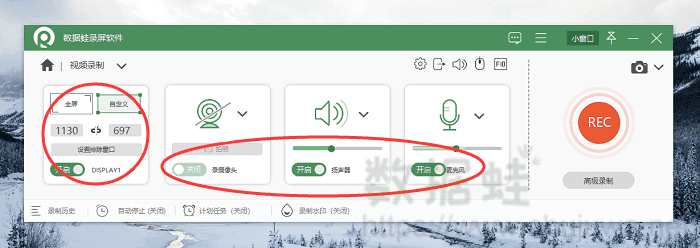
步骤3:录制完成后,软件会自动将录制的视频保存到指定位置。您可以在软件界面中进行预览和编辑操作,如裁剪、添加特效、调整音量等。
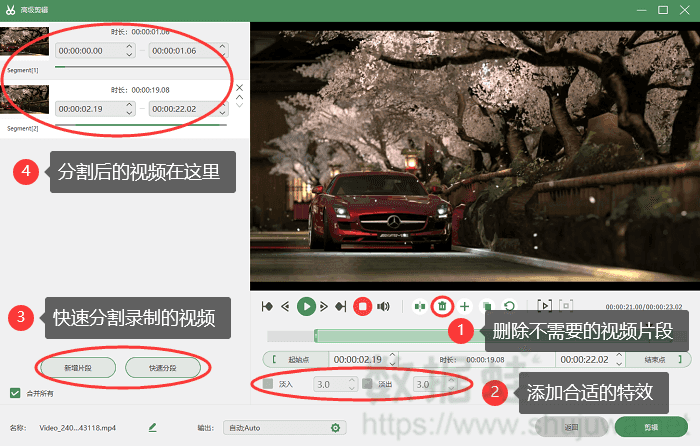
步骤4:在历史记录页面,我们可以导出编辑好的视频文件。软件支持多种视频格式输出,您可以根据需求选择合适的格式进行导出。
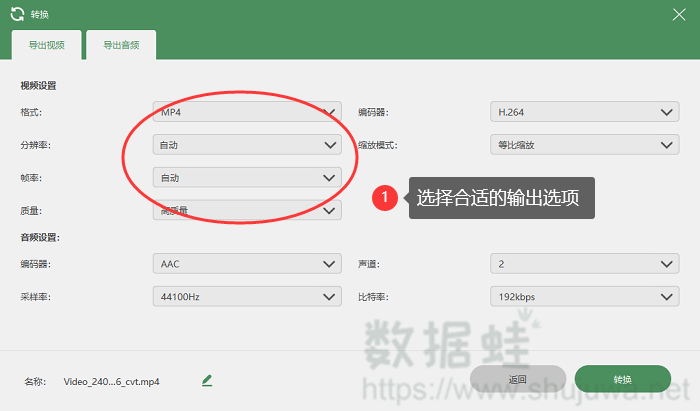
笔记本电脑录屏方法2:QQ录屏
QQ作为国内广受欢迎的即时通讯软件,除了聊天功能外,还提供了丰富的附加功能,其中就包括录屏功能,是不用付费的录屏软件。下面介绍使用QQ录屏的一般步骤:
步骤1:打开QQ软件,在会话窗口中点击屏幕录制按钮(通常位于聊天输入框上方的工具栏中)。
步骤2:在弹出的屏幕录制窗口中,选择录制区域。可以选择全屏录制,也可以选择自定义录制区域。
步骤3:录制完成后,可以在QQ聊天窗口中直接发送录制的视频文件,或者保存到本地磁盘。
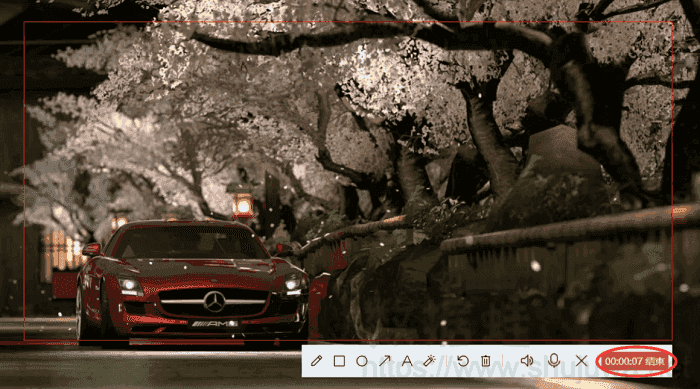
笔记本电脑录屏方法3:步骤记录器
步骤记录器(Windows系统内置功能)是非常简单的电脑录屏方法,能够记录电脑屏幕上的操作步骤并保存为视频文件。虽然功能相对简单,但对于一些基本的录屏需求来说已经足够。以下是使用步骤记录器的步骤:
步骤1:按下“Windows”键,然后输入“步骤记录器”,右键点击搜索结果,选择打开。
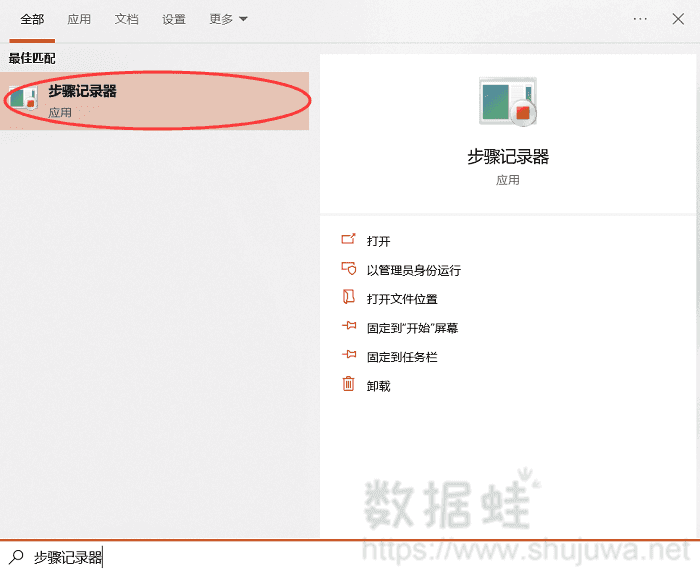
步骤2:在弹出的步骤记录器窗口中,点击“开始记录”按钮开始录制。此时,您的所有鼠标和键盘操作都会被记录下来。
步骤3:录制完成后,点击“停止记录”按钮。步骤记录器会自动将录制的内容保存为一个MHTML文件。您可以使用浏览器打开该文件查看录制的操作步骤。
笔记本电脑录屏的结论
通过以上三种方法的介绍,相信您已经掌握了笔记本电脑怎样录屏的技巧。无论是使用QQ录屏、步骤记录器还是数据蛙录屏软件,都能轻松实现屏幕录制的需求。在实际应用中,请根据具体情况选择合适的录屏方法并调整录制设置以获得最佳的录屏效果。希望本文能够帮助到您,让您在录屏的道路上更加顺畅。
